Ver audio y video sin sincronizar es frustrante. Si está interesado en sincronizar video y audio o simplemente no quiere que le moleste el problema de sincronización de video y audio, consulte esta publicación para obtener información sobre cómo sincronizar video y audio.
La sincronización de video, también conocida como sincronización de audio a video, se refiere a la sincronización relativa de las partes de audio y video durante la creación, posproducción, transmisión, recepción y procesamiento de reproducción.
A continuación se detallará cómo sincronizar video en VLC y Premiere Pro. Si necesita más funciones de edición de video, pruebe MiniTool MovieMaker desarrollado por MiniTool.
Cómo sincronizar video y audio en VLC
VLC es un reproductor multimedia gratuito, de código abierto y multiplataforma que reproduce la mayoría de los archivos multimedia. No solo admite convertir video a audio, sino también sincronizar video. Los pasos específicos para sincronizar videos son los siguientes.
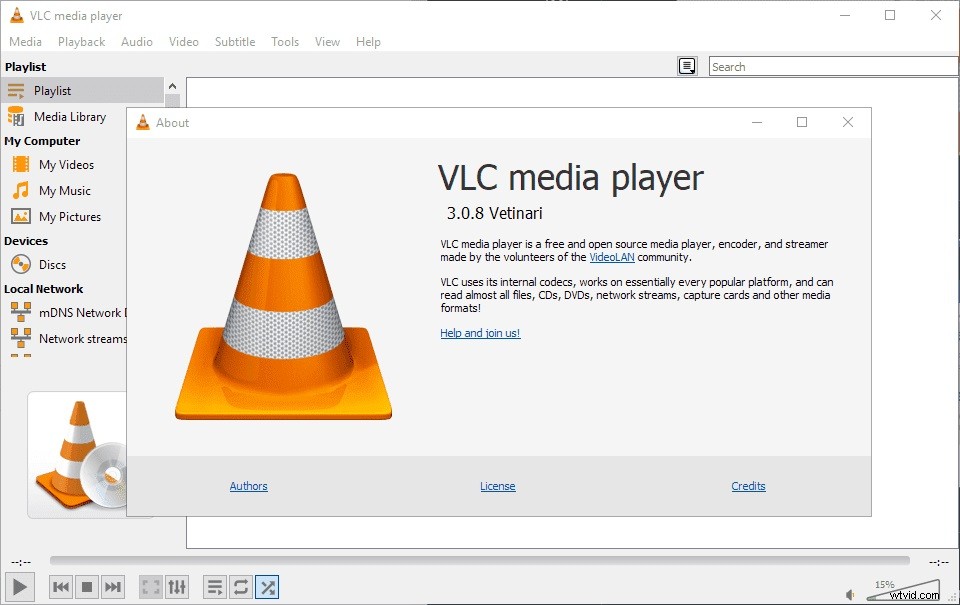
Opción 1. Sincronización manual de video y audio
- Asegúrese de que su video se esté reproduciendo pero que el audio y el video no estén sincronizados.
- Si necesita reducir la velocidad del audio, presione K en el teclado Si necesita acelerar el audio, presione J en el teclado Para Mac, los atajos son G y F .
- Al presionar la tecla de acceso directo una vez, el audio se acelerará o se ralentizará en 50 milisegundos. Si continúa presionando, la cantidad de milisegundos aumentará continuamente.
- Acelere o reduzca la velocidad del audio del video hasta que el audio coincida con el videoclip.
Opción 2. Sincronización manual automática de video y audio
- Ir a Herramientas y elige Efecto y filtros .
- Haga clic en Sincronización
- Ingrese un valor numérico en Audio/Video.
- Presione el botón Cerrar una vez finalizada la tarea de sincronización.
Artículo relacionado:Las mejores alternativas de VLC (2020) | Para Mac y Windows
Cómo sincronizar video y audio en Premiere Pro
Premiere Pro es el software de edición de video líder en la industria para películas, TV y la web. Este editor de video ayuda a los usuarios a hacer excelentes videos musicales y películas increíbles. Mientras tanto, proporciona a los usuarios innumerables funciones, incluida la sincronización de video.
Opción 1. Sincronización manual de video y audio
- Ubique su clip de video y archivo de audio en sus contenedores de medios.
- Arrástrelos a la línea de tiempo, haga zoom en el archivo de video en la línea de tiempo y luego busque el pico en las formas de onda que muestra la pizarra.
- Donde observe el pico, deslice el archivo de audio y alinee los marcadores.
- Luego reproduzca el clip para asegurarse de que el audio y la imagen coincidan.
Opción 2. Combinar clips para sincronizar video y audio
- Seleccione los medios en los contenedores que desea sincronizar. Solo puede tener un video, pero puede sincronizar hasta 16 clips de audio con ese video.
- Para fusionar los clips, mantenga presionada la tecla Control. en PC (Comando en Mac) y seleccione los clips que desea fusionar.
- Esto mostrará Fusionar clips menú con un par de opciones. Seleccione el Audio opción, como su punto de sincronización y seleccione Eliminar audio del clip AV para eliminar el audio interno de la cámara y usar el audio externo.
- Pulse Aceptar y listo.
- Aparecerá un nuevo archivo en su papelera de proyecto que puedes arrastrar a tu línea de tiempo.
Opción 3. Sincronización de clips para sincronizar audio y video
- Arrastra los archivos de video y audio a la línea de tiempo.
- Pulsa Control + A (Comando + A en Mac) para seleccionar todos los clips y haga clic con el botón derecho para seleccionar Sincronizar.
- Luego sincronizará el audio con el video.
- Una vez sincronizado, puede eliminar el audio interno de la cámara.
Conclusión
Ahora es tu turno. Pruebe los métodos anteriores para solucionar el problema de sincronización de audio y video. Si tiene alguna pregunta o sugerencia al respecto, háganoslo saber a través de [email protected] o compártalas en la sección de comentarios a continuación.
